
在第二部分中,我們將以蒂姆·伯頓(Tim Burton)的風格完成插圖的面部特徵。 我們將致力於眼睛,鼻子和嘴巴。 我們繼續!
接下來的事情是通過鋼筆工具創建一個新的陰影,我們將為其賦予以下形狀。 我們將再次使用線性和對角漸變(從白色到黑色)填充它,並將應用柵格混合模式。 接下來,我們將復制此形狀(帶有一個 按Ctrl + C 和 C + F,放在最前面)。 我們可以使用兩者之一的不透明度來在該眼瞼中創建更大的深度和真實感。 確保頂部形狀與占據整個眼球的陰影相匹配,這將使其更深入。
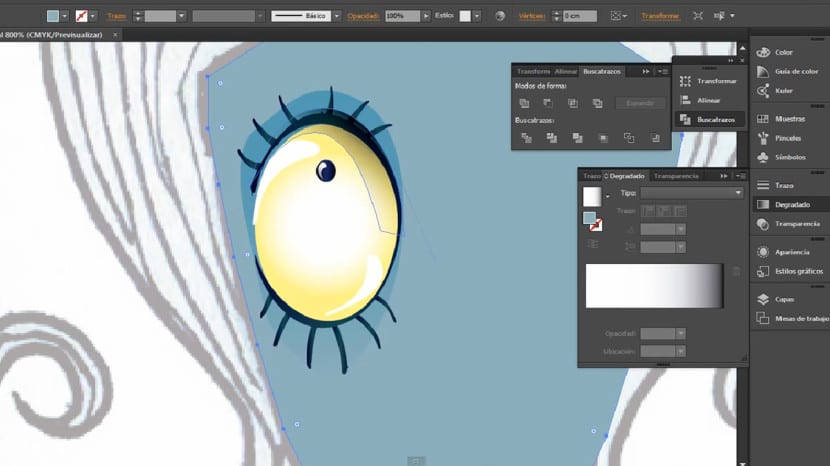
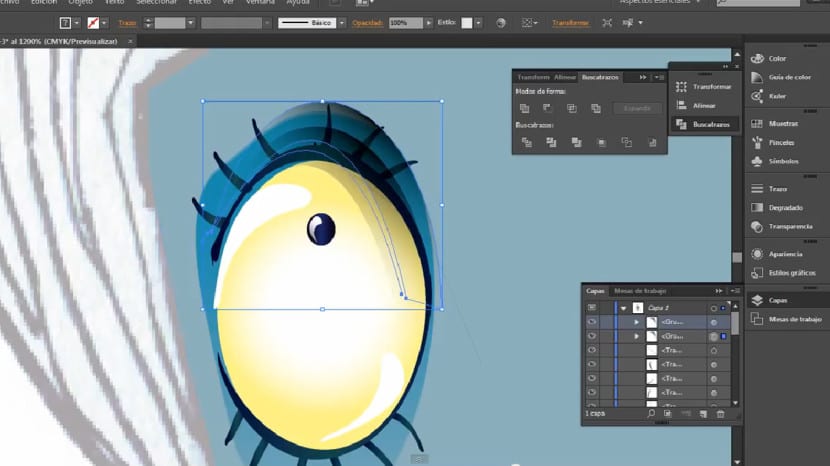
恭喜您完成了第一眼的基本操作! 我們做得很好。 為了在正確的區域製作完全相同的副本,從而創建相似的眼睛,我們將選擇眼睛的所有層和元素。 選擇它們之後,我們將點擊菜單 對象>組 反映這組元素。 請記住,您可以使用O鍵或在旋轉工具中找到的下拉按鈕訪問組選項。 當彈出窗口出現時,我們將激活選項 “取垂直軸” 我們將在按鈕中確認此選項 “複製»而我們感興趣的是複製而不是原始眼睛的位置。 完成此操作後,我們將使用黑色指針將新副本拖到我們感興趣的區域。
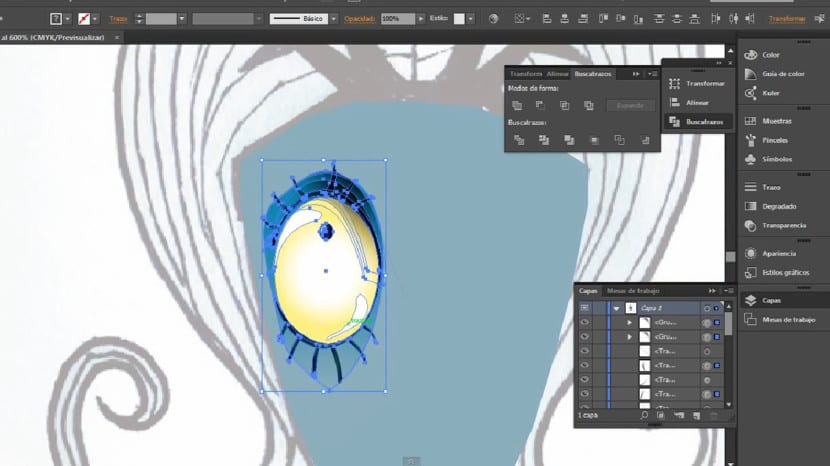

接下來,我們將在眼睛周圍創建更大的陰影。 我們將復制現有的漸變,並放置一個與您在圖像中看到的漸變類似的漸變。 藍色調應該更白,我們必須使該漸變非常平滑。
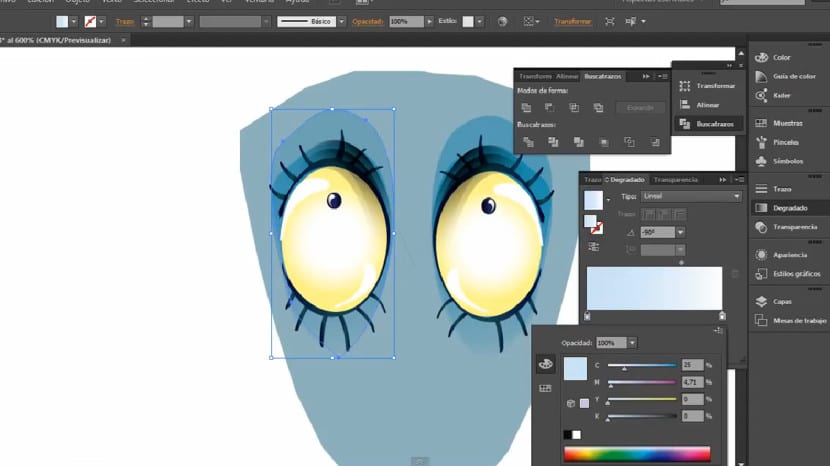
如您所見,我將皮膚的色調修改為較淺的色調,請記住,您可以在需要時進行修改,但是越早決定,它就會越好。 我們將開始工作鼻子,我們將建立鼻子的橋樑,使臉部更具深度和活力。 為此,我們將用筆創建一個三角形,並用從透明到白色的漸變填充它。 我們將創建一個相似的形狀,但在中心具有較小的尺寸,並為其賦予較淺的漸變。
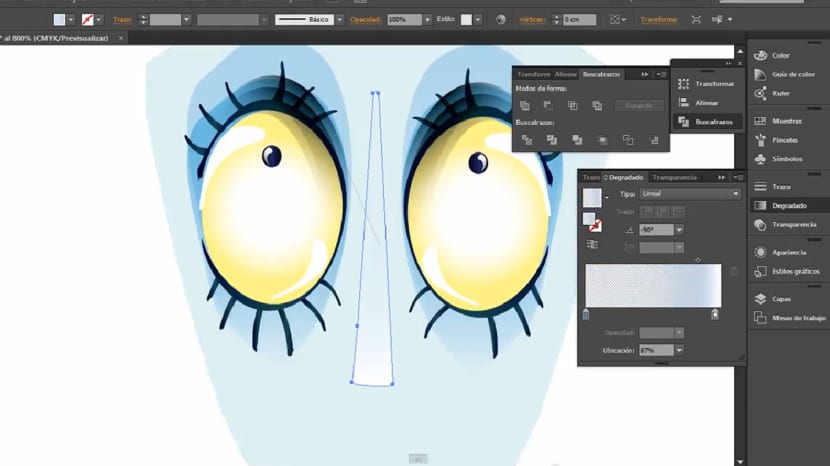
為了創建鼻子的形狀,我們將使自己脫離草圖本身帶給我們的設計。 我們將按照與面部相同的過程進行操作,首先將其加工成輪廓,或者使用鋼筆工具加工一半。 我們將使用垂直漸變填充它,從較淺的漸變變為較暗的漸變。 一旦對這種形狀感到滿意,我們將使用工具的垂直軸進行複制 反射(O) 我們將用 Shift + Ctrl + J 注意不要在兩個元素之間留出空間或將一個元素安裝在另一個元素上。

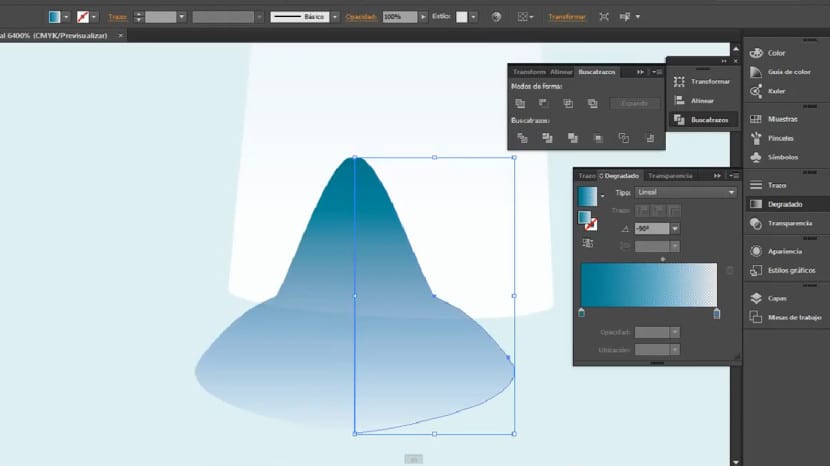
下一步將在鼻子的兩側創建陰影區域,以增強音量和深度感。 我們將使用鋼筆工具創建一個三角形,就像我們看到的那樣。 在此形狀內,我們將創建一個與鼻子中的漸變相反的漸變。 接下來,我們將執行相同的過程。 鏡像>垂直軸鏡像>複製r.
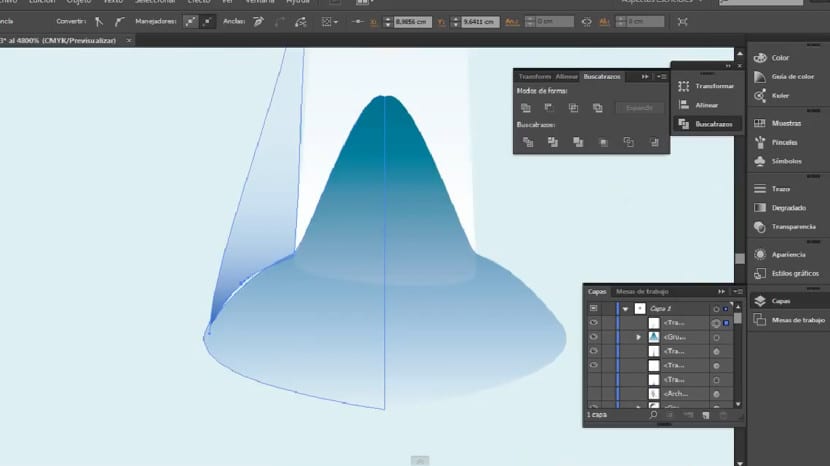
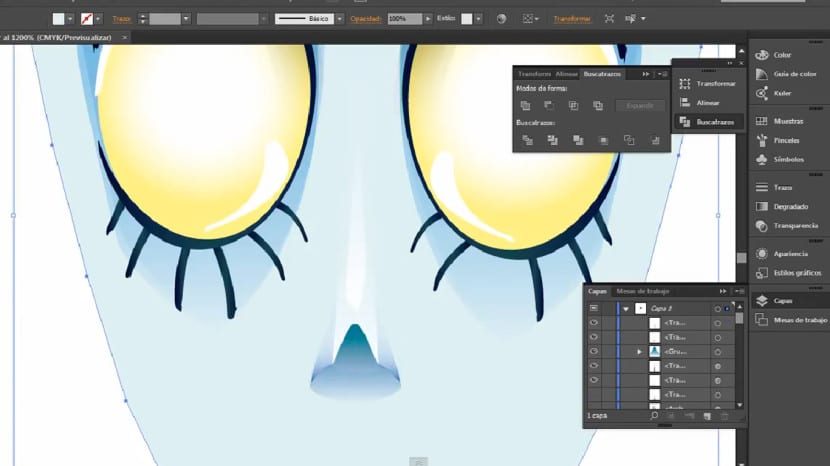
下一步將創建相同的過程以創建鼻孔的形狀。 至於以這種方式產生的內部漸變,將與我們在鼻子兩側使用的相同,即,上部區域為淺藍色,下部區域為較暗的色調。 同樣,我們將通過工具進行反思 鏡像>垂直軸鏡像>複製。
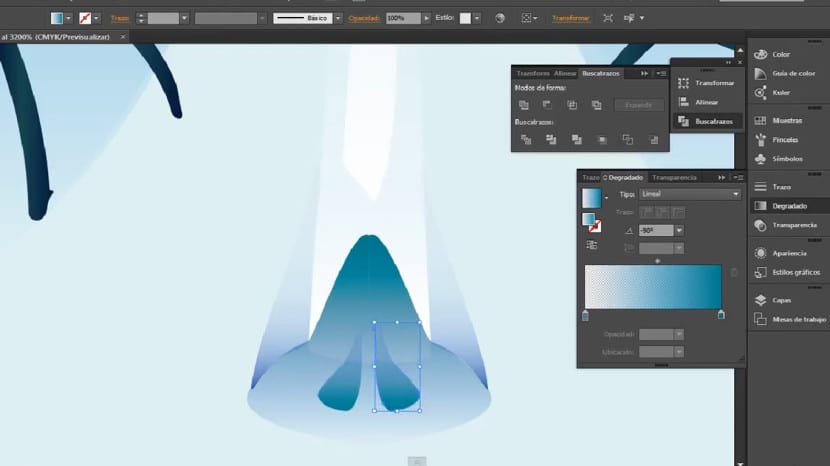
要創建嘴唇,我們將使用鋼筆工具創建以下形狀,不使用填充色,而僅使用該形狀的路徑,我們將更好地看到正在創建的形狀。 創建此形狀後,我們將使用垂直漸變填充圖像中出現的顏色。 完成此操作後,我們將使用污跡刷並創建一條路徑將這兩個嘴唇分為兩個部分。 我們將轉到探路者並選擇修整工具,以使唇部保持獨立,然後將它們輕輕地安裝在另一個上。
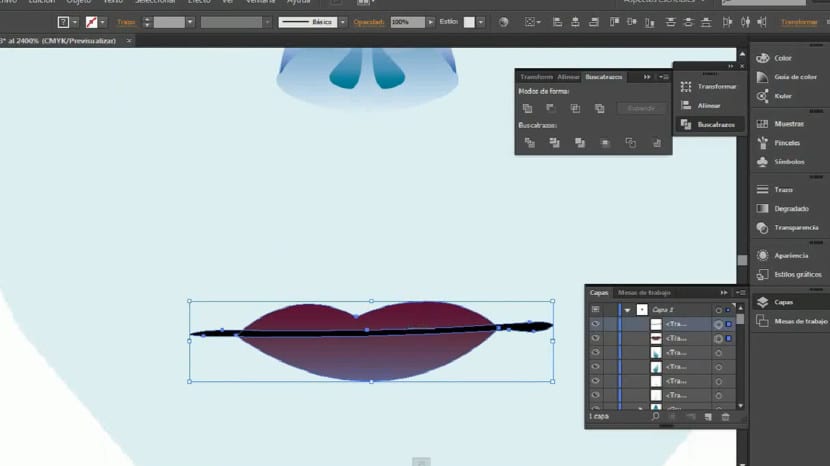
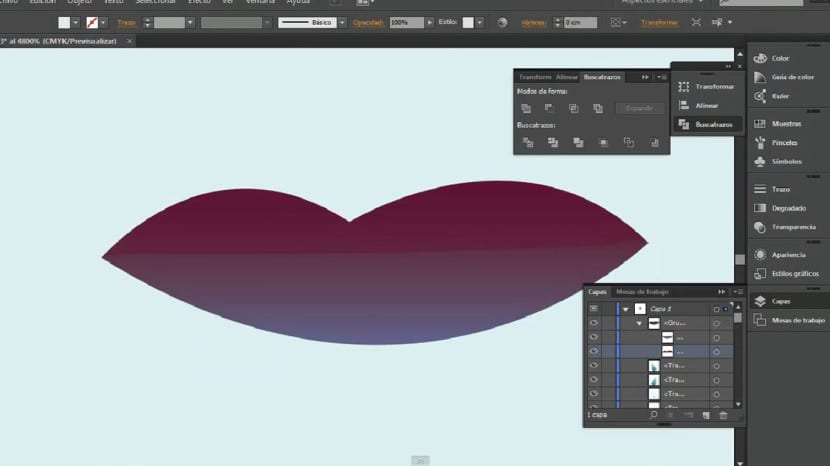
最後,我們將按照在眼部閃光中使用的相同技術在下唇上創建光澤。 我們將創建一個類似於我們看到的形狀的形狀,並用從白色到黑色的漸變填充它,然後應用 柵格混合模式。
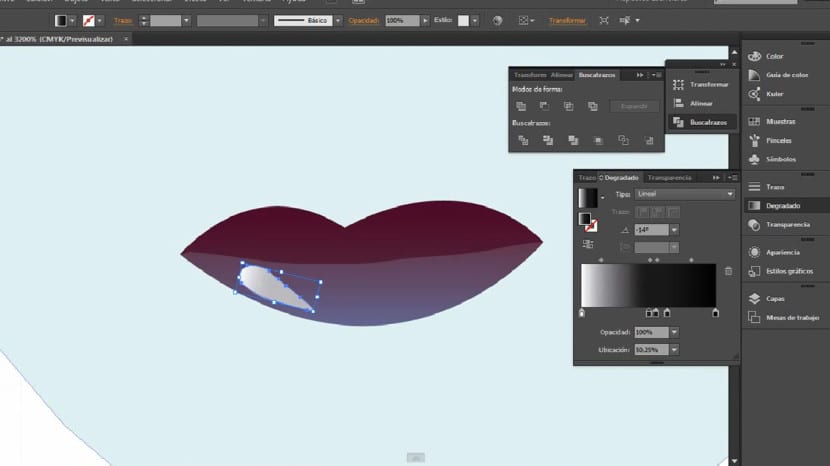
好吧,直到這為止,我們將在第二部分中看到。 我們已經創建了面部特徵! 容易吧? 如果您有任何疑問或問題,請隨時通過評論提出您的問題;)